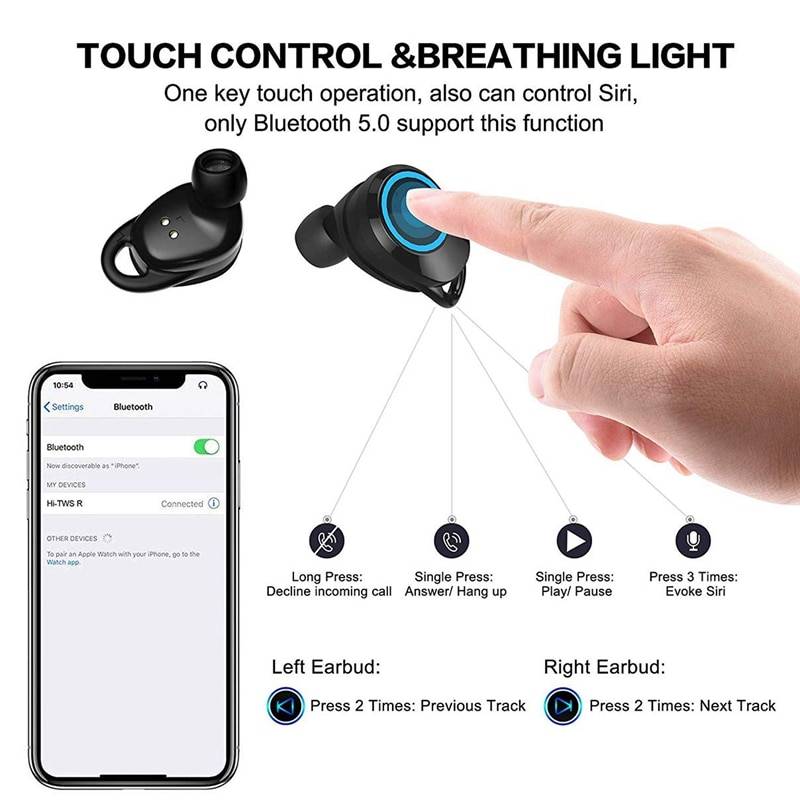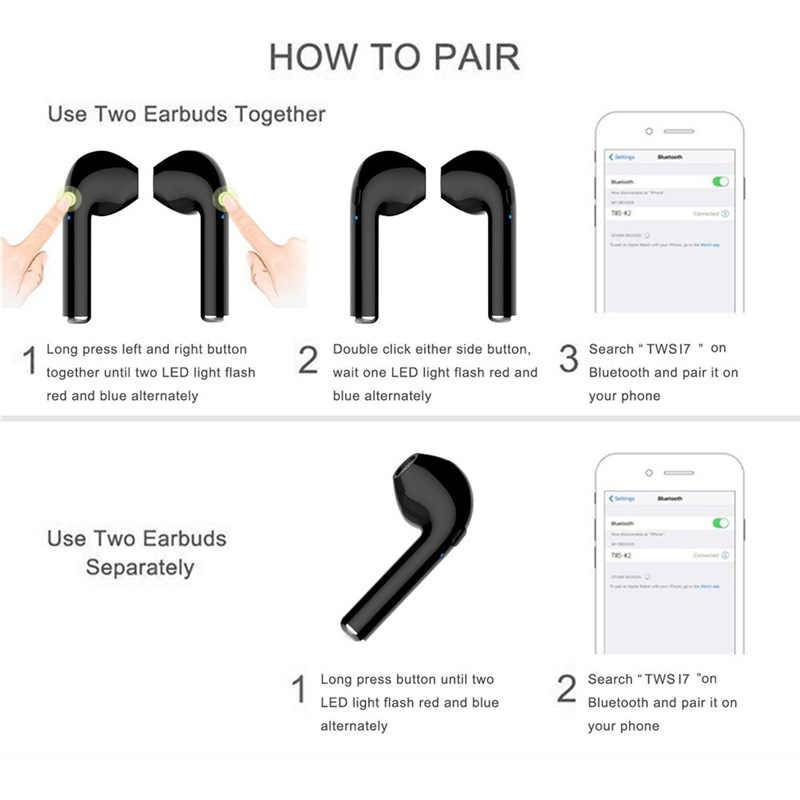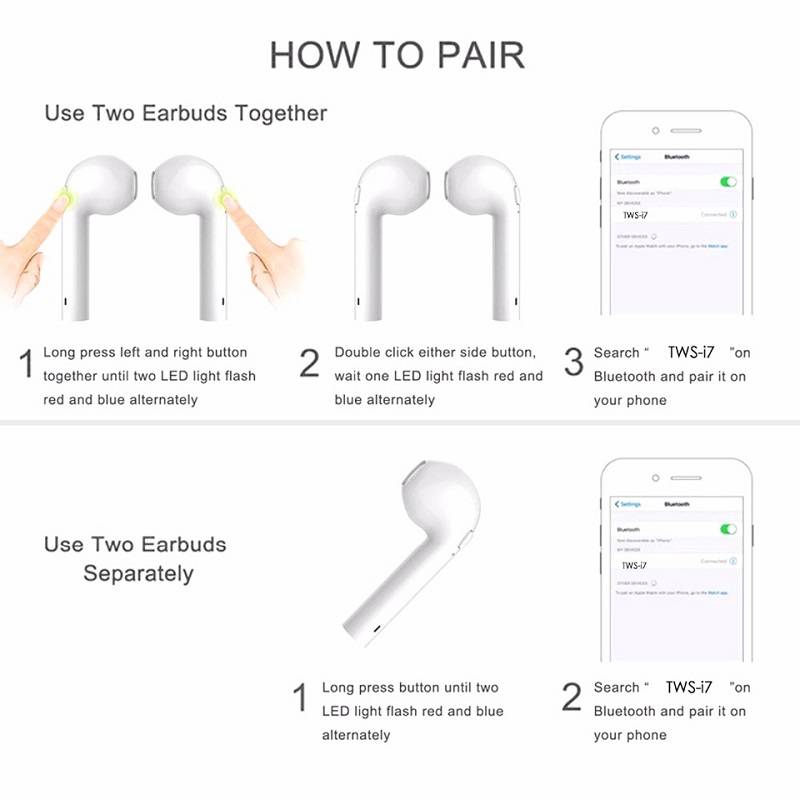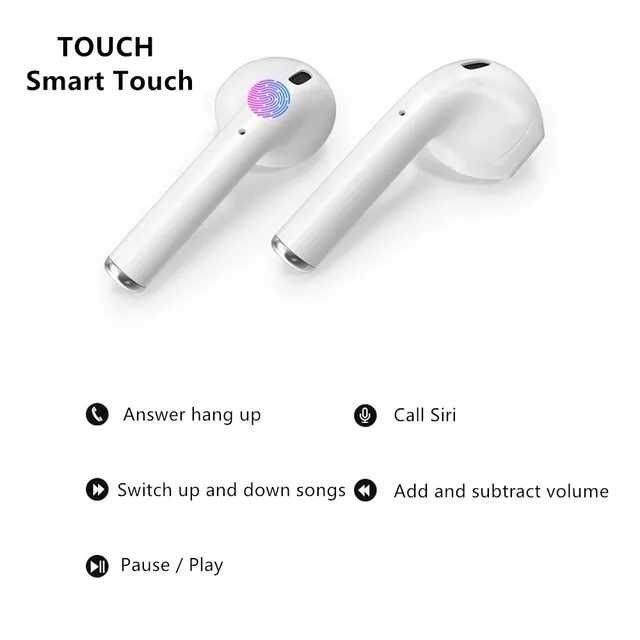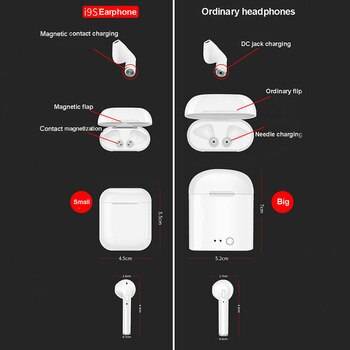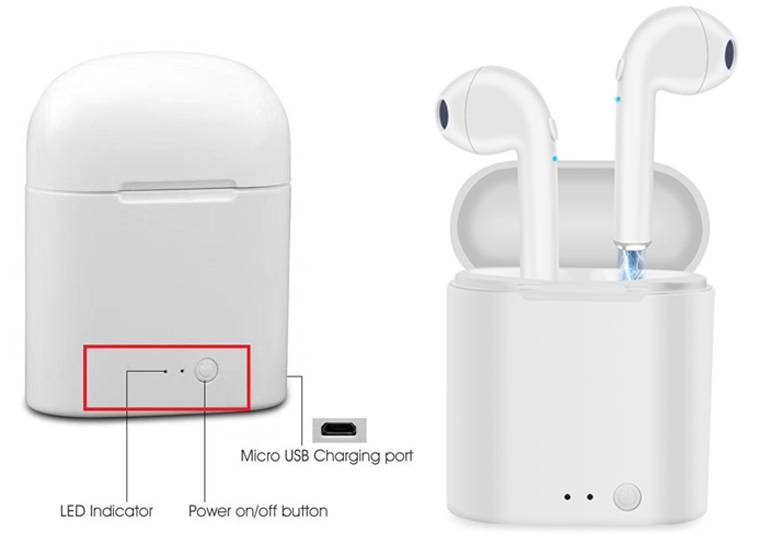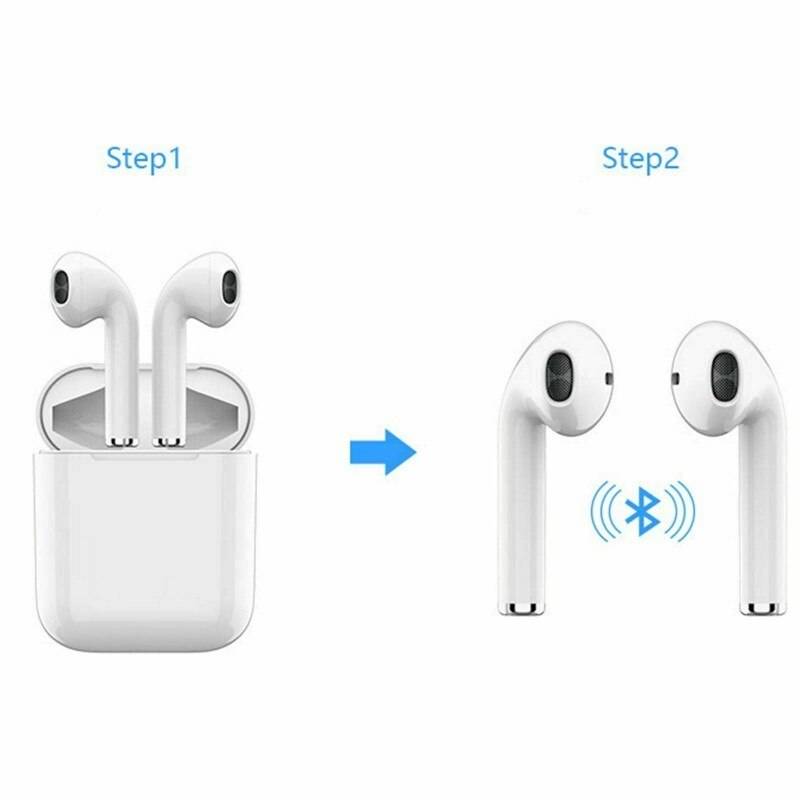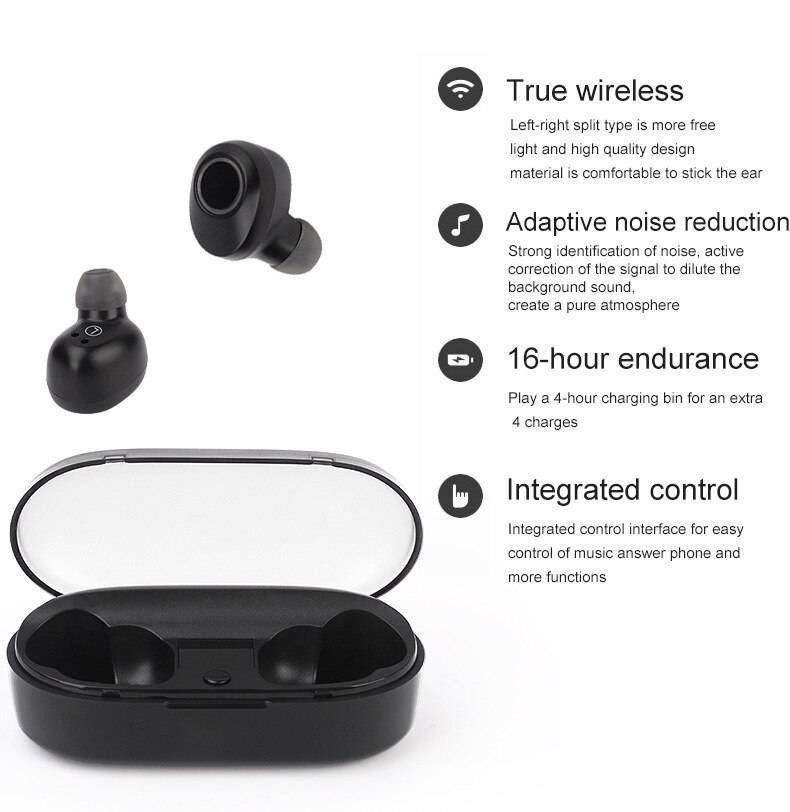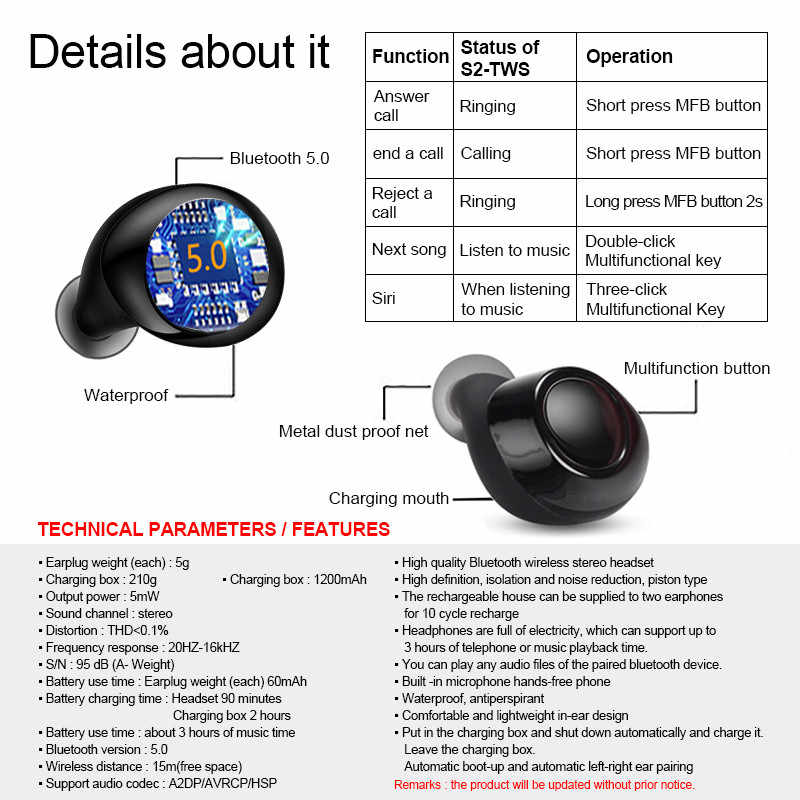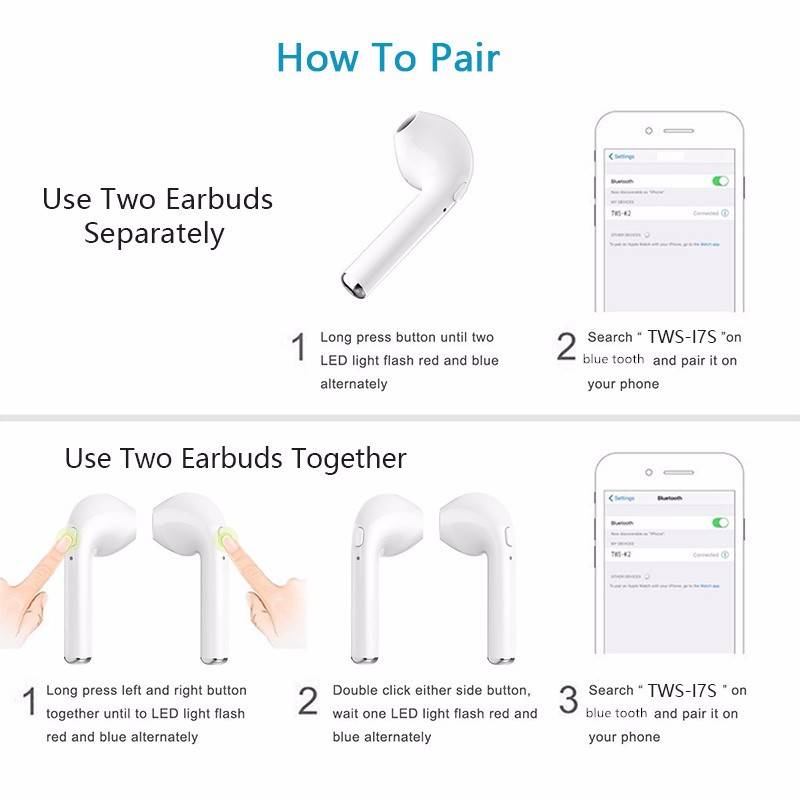Как заряжать наушники правильно
Если наушники не используются, заряд батареи тратится медленно. В режиме ожидания во включенном состоянии расход аккумулятора минимальный. Технический паспорт должен содержать информацию о том, какова длительность использования заряда батареи в разных режимах эксплуатации, как и сколько нужно заряжать наушники. У каждой модели эти показатели индивидуальны. По усредненным данным аккумулятор в блютуз гарнитуре заряжается от 30 минут до 3 часов.
Вот несколько важных правил подзарядки беспроводной гарнитуры:
- Зарядка аккумулятора, по рекомендациям техников, должна производиться полностью. Такой подход позволяет сохранить работоспособность наушников без сбоев.
- Не рекомендуется разряжать батарею полностью – это чревато уменьшением времени работы устройства.
Перед первым использованием дождаться 100% пополнения батареи.
У различных моделей гарнитур есть свои особенности зарядки, но основные моменты похожи. Каковы способы и как заряжать наушники правильно — вот несколько важных советов.
|
Заряд Beats Wireless
У оригинальных наушников Beats — мощный аккумулятор. Он позволяет использовать технологии Bluetooth-соединения до 12 часов на полной мощности. Как зарядить беспроводные наушники Beats, производитель дает рекомендации в инструкции. Также об этом можно почитать на официальном сайте бренда: «для 100% пополнения аккумуляторов Beats требуется не более 2 часов при условии подключения к оригинальным аксессуарам».
Разработчики бренда предусмотрели визуальное оповещение для пользователей:
| Подсветка всех индикаторов | 100% заряд |
| Один светодиод горит красным | Низкая степень |
| Красный индикатор мигает | Осталось несколько минут до полной разрядки. Необходимо в ближайшие минуты подключиться к зарядному устройству |
| Индикация полностью отсутствует | Аккумулятор разряжен полностью или наушники выключены |
Как зарядить JBL
Процесс подзарядки беспроводных наушников JBL отличается простотой. Сколько времени их заряжать подскажут специально установленные индикаторы: низкий уровень обозначается красным. Когда цвет изменится на зеленый, означает, что аккумулятор заряжен полностью.
Особенности зарядки Apple
Беспроводная гарнитура Airpods заряжается при помощи специального кейса для хранения. Чехол выполняет роль повер бэнка и подзаряжается посредством кабеля или через беспроводное устройство.
Почему Bluetooth наушники не заряжаются?
Если все это не работает, то будем разбираться, почему наушники не заряжаются. Я не буду писать про такие очевидные причины, как
- неисправный кабель зарядки,
- полностью севший аккумулятор в футляре,
- сгоревший адаптер питания,
- отсутствие напряжения в электророзетке.
Беспроводные наушники не заряжаются от кейса
Перейдем к разбору практических примеров. Вы купили новые наушники, распаковали их, положили в бокс, а они не заряжаются. Прежде всего проверьте, нет ли на коннекторах на беспроводных модулях малюсеньких пленочек, предохраняющих контактирование их с соответствующими разъемами в корпусе кейса. По правилам безопасности при транспортировке по почте наушники не должны находиться в контакте с зарядкой.
В боксе имеется кнопка
Если предохранителей нет, то проверяем следующие моменты. Во-первых, есть такие модификации, в которых на корпусе футляра присутствует отдельная кнопка. Она может иметь разный функционал. Например, у Blitzwolf FYE-4 она отвечает за отображение оставшейся емкости аккумулятора футляра.
Ваше мнение – WiFi вреден?
Да
22.93%
Нет
77.07%
Проголосовало: 31442
Однако у некоторых беспроводных наушников у нее другое назначение — активация режима зарядки. Такое попадается чаще всего в недорогих репликах Apple Airpods.
Если просто поместить эти вкладыши в кейс, то само собой ничего происходить не будет. Для включения зарядки нужно нажать на ту самую кнопку на корпусе.
Не идет заряд на один из наушников
Далее проверьте, четко ли ваши наушники зафиксированы в своих гнездах. Например, в Redmi Airdots площадки довольно широкие, из-за чего легко сместить их со своего места.
Мне также попадалось очень много моделей, где в кейсе нет магнитов или они не слишком мощные, как например в Awei T3.
Иногда же производители так фантазируют с дизайном, что класть наушники в кейс не удобно, да и вообще правильное их положение в боксе не очевидно, и его легко перепутать — как в Havit G1 первого поколения.
В любом из этих примеров может произойти такое, что не заряжается только один из наушников, в то время как второй вполне комфортно себя «чувствует». Признаком этого является то, что на одном из них горит лампочка, а на другом нет.
Отзыв о беспроводных наушниках i12 TWS
Теперь отойдем от сухих фактов и цифр. Я попользовался наушниками i12 TWS несколько дней и составил о них свое впечатление, которым поделюсь с вами. Не знаю, есть ли смыл говорить о том, что сделаны они очень дешево и похожи на оригинальные Apple AirPods лишь отдаленно? Я тоже хотел бы получить за 1000 рублей то же качество — и сборки, и по звуку. Но пока что чуда не произошло — это все те же дешманские китайские наушники, у которых люфтит крышка и имеются неровные стеки между элементами корпуса кейса и самих модулей.

Однако, не все так плохо — прогресс по сравнению с первыми попытками скопировать Apple на лицо. Во-первых, они опознаются в iPhone как оригинальные AirPods, и это как минимум прикольно.
Во-вторых, они вполне хорошо реагируют на сенсорную кнопку управления и действительно неплохо звучат за свою цену. Мне они сильно напомнили i9s, только у тех кнопка была физической. А найти отличий от i11 TWS из нашего прошлого обзора мне так и не удалось. По-моему, одно и то же.

Наверняка, те, кто покупает i12 TWS, отдают себе отчет, что не стоит ждать от этих беспроводных наушников каких-то высот во внешнем качестве исполнения и богатства в звучании. Но можно смело сказать, что своих денег они стоят. И вполне подойдут в качестве первых наушников или для ребенка. Если потеряет, то не так жалко. Можно купить сразу несколько штук «на развес» и выдавать по мере их выхода из строя.
Заряжаем наушники через кабель без чехла
Как заряжать беспроводные наушники подробно описано в руководстве к гаджету. Но, к сожалению, полный перевод на русский язык встречается редко. Поэтому мы предлагаем подробные инструкции по зарядке устройства.
Гаджет может поставляться с кабелем для зарядки наушников от USB-порта без футляра. Это стандартный USB-разъем с одной стороны и два тонких кабеля с 5-вольтовыми штекерами с другой стороны. Его можно подключить к любому устройству с USB-разъемами: автомобильной стереосистеме, ноутбуку, настольному компьютеру или блоку питания.
Для зарядки через USB-кабель используйте следующую процедуру:
- Обе вилки шнура питания на одном конце вставляются в разъемы для наушников.
- USB-разъем вставляется в порт для USB-устройств со стандартным напряжением 5 вольт.
- Красный свет на устройстве начнет светиться или мигать, указывая на то, что зарядка началась.
- Время зарядки составляет около 1 часа для стандартной гарнитуры и до 40 минут для мини-серий.
- Когда цвет подсветки меняется, например, с красного на синий, или светодиод перестает мигать, это сигнализирует об окончании процесса.
- Отсоедините кабель от разъема питания.
- Отсоедините гарнитуру от кабельного штекера.

???? 1. Один наушник не заряжается в кейсе — левый или правый

Амбушюры и доп. крепления могут мешать плотной установке наушника в кейсе
Если один наушник не заряжается в кейсе, а зарядка другого идёт (неважно, левый или правый), проверяем следующие моменты:
- Индикация на наушниках — убедимся что наушник не заряжается. Если правый или левый наушник не заряжается, это обычно можно понять по индикации. При постановке наушников в кейс на зарядку, на них должны загореться индикаторы. Они потом могут потухнуть, сигнализируя о том, что зарядка завершилась. Как вариант, может быть индикация снаружи или внутри самого кейса.
- Плотность установки беспроводного наушника в кейсе. Популярная причина, почему наушники не заряжаются от кейса. Просто контакт неплотный. У дешёвых китайских TWS это бывает часто. Форма ложементов не оптимальная, наушники туда нужно аккуратно ставить. Бывает что контакт отошёл во время переноски в кармане. Этому также могут препятствовать амбушюры не из комплекта (или неправильно надетые) и дополнительные крепления, типа «крылья-распорки».
- Грязь\пыль на одном из контактов. Хотя чаще это бывает сразу на двух, бывает, что из-за этого только один наушник не заряжается в кейсе. Проверить стоит: есть ли какие-то загрязнения контактов в кейсе или на наушнике.
- Внешний вид контакта в кейсе. Обычно он представляет из себя один или два слегка выступающих «штыря», которые нажимаются наушниками. Возможно, контакт «запал». Проверяем это аккуратно зубочисткой или иголкой.
Как понять, что наушники зарядились
Предположим, вы не следили за тем, как долго ваша гарнитура находилась на подзарядке. Как в таком случае определить, что наушники готовы к использованию? На самом деле, все достаточно просто. На кейсе любой блютуз-гарнитуры имеются индикаторы заряда. Если они заполнены, то наушники полностью готовы к воспроизведению музыки.

В то же время необходимо отметить, что сами «уши» в большинстве своем лишены индикаторов. То есть на корпусе маленького гаджета нет отображения процента заряда или хотя бы индикаторов. Приходится отталкиваться от рассуждения о том, что если кейс заряжен, то и наушники полностью восстановили энергию.
Можно ли заряжать беспроводные наушники от розетки, без зарядки
1. Можно ли заряжать беспроводные наушники от розетки? – Я НЕ рекомендую! Но… Любые беспроводные наушники рекомендуется заряжать только тем кабелем который шел в комплекте. Если в инструкции ничего не сказано про зарядку от сети (конкретные данные по напряжению и силе тока для аккумулятора наушников), то лучше заряжать от USB PowerBank, ноутбука, ПК. Подключив наушники с левому адаптеру (заряднику) от телефона к сети, вы можете их испортить. В результате наушники станут быстро разряжаться или вовсе перестать работать.
2. Как зарядить беспроводные наушники без зарядки? Без зарядки нельзя. С помощью другого аналогичного зарядного кабеля, – можно.
4. Как правильно зарядить беспроводные наушники HBQ i7S tws или i9S tws
Беспроводные наушники i7 tws заряжаются так же как и Apple Airpods, – с помощью кейса-зарядки. А уже сам кейс заряжается отдельно. Можно отдельно заряжать каждый наушник по отдельности, вторым кабелем идущим в комплекте (смотрите видео).
Обзор i7 tws – кейс-зарядник + зарядка каждого наушника отдельно:
5. Как заряжать беспроводные наушники JBL – JBL T450BT и JBL T110BT
Рассмотрим конкретные примеры зарядки беспроводных наушников JBL: накладных JBL T450BT и Bluetooth затычек JBL T110BT. Кабель для зарядки подключается к micro-USB разъему наушников JBL T450BT. В затычках JBL T110BT, кабель для зарядки подключается к проводу. На накладных JBL T450BT и Bluetooth затычках JBL T110BT, имеются светодиодные индикаторы заряда. Во время зарядки они светится красным, когда заряд 100%, диод светится другим цветом. Плюс большинства накладных Bluetooth наушников, включая T450BT, в том, что после полной разрядки наушников, вы также можете продолжать слушать музыку через комплектный кабель 3.5 мм. В затычках JBL T110BT (как и любых других Bluetooth) так нельзя.
6. Как зарядить беспроводные наушники от айфона – Apple Airpods
Заряжать беспроводные наушники от айфона – Apple Airpods, можно только с помощью кейса, а уже сам кейс можно заряжать с помощью кабеля или беспроводной зарядки. Другого способа нет =)
Чтобы блютуз-устройства вообще работали, их нужно периодически заряжать. Как заряжать беспроводные наушники правильно, чтобы увеличить срок их службы и избежать непредвиденных поломок. Я расскажу о правилах адекватной зарядки, а также особенностей подпитки аккумулятора некоторых популярных моделей.
Почему AirDots/Earbuds не синхронизируются и не работает один наушник?
Одна из самых частых проблем с этими наушниками. Просто в один момент перестает подключаться и работать правый или левый наушник. Как я уже писал выше, чаще всего не подключается левый наушник. Все потому, что правый является главным. Он подключается к устройству, а левый к правому не подключается. Почему так происходит? Думаю, причин в основном две:
- Сам пользователь подключает к телефону именно левый наушник. Напрямую. Например в случае с моими Xiaomi Mi True Wireless Earbuds basic на телефоне доступен для подключения только правый наушник. В конце названия есть индекс «_R». Но в интернете я видел инструкции для Redmi AirDots, где в списке доступных для подключения на телефоне отображается два наушника: «_R» и «_L». И если подключиться к левому, то в дальнейшем они скорее всего не будут синхронизироваться и будет работать только один наушник.
- Ну и не нужно исключать какой-то программный сбой. Наушники недорогие, производят их просто огромное количество. Поэтому, качество может немного страдать.
Решается эта проблемы удалением на телефоне (или другом устройстве к которому были подключены наушники) обеих наушников «_R» и «_L» (если оба были подключены), сбросом настроек наушников и повторным подключением.
Удаляем наушник на устройствах
Просто откройте настройки Bluetooth на устройстве к которому вы уже подключали эти наушники, найдите их в списке сопряженных устройств (мои устройства), нажмите на (i) или на кнопку в виде шестеренки рядом с наушниками и выберите «Удалить устройство», или «Забыть это устройство».

Если в списке есть два наушника с «_R» и «_L» в конце названия – удаляем оба!
На iPhone/iPad и на Android устройствах это делается примерно одинаково. Точно так же можно удалить наушники на ноутбуке в параметрах Windows. Ниже я дам ссылки на инструкции, где более подробно показано как это сделать.
Делаем сброс настроек
Сброс на Xiaomi Redmi AirDots и Earbuds – это вообще отдельная тема. В инструкции которая в комплекте написан один способ, в инструкциях в интернете показаны другие решения, а на практике (с моими наушниками) происходит вообще что-то непонятное. При попытке сбросить настройки они как будто просто выключаются и включаются. Поведение индикаторов на наушниках может быть разным, но сам способ один.
- Достаем оба наушника из кейса.
- Одновременно нажимаем на кнопку на каждом из наушников и держим ее 15-20 секунд.
Желательно нажимать так, чтобы вы могли видеть светодиоды.
- Кладем наушники обратно в кейс.
- Достаем из кейса и подключаем на устройстве правый наушник. Он будет называться «Mi True Wireless EBs Basic_R» или «Redmi AirDots_R».
Еще один способ:
- Достаем наушники из кейса и выключаем их подержав кнопку нажатой на каждом наушнике 5 секунд. Загорится красный индикатор и погаснет.
- Зажимаем клавиши на обеих наушниках на 30-50 секунд. Когда произойдет сброс, из АирДотсов должен прозвучать звуковой сигнал (два раза).
- Прячем наушники в кейс, после чего достаем их, ждем несколько секунд и подключаем к устройству.
Как происходит синхронизация наушников AirDots: достаем их из кейса или включаем вручную и на обеих наушниках активно мигает индикатор. После чего на левом наушнике индикатор гаснет, а на правом продолжает медленно мигать. Это значит, что наушники соединились и готовы к подключению.
Инструкция по подключению к мобильным устройствам: Как подключить наушники Redmi AirDots и Xiaomi Earbuds к телефону?
Инструкция по подключению к ноутбукам и ПК: Подключаем Xiaomi Redmi AirDots и Earbuds к ноутбуку или компьютеру на Windows
Подключение наушников Bluetooth к другим мультимедийным устройствам
Некоторые устройства для потоковой передачи мультимедиа имеют функции Bluetooth. К ним относятся такие устройства, как самые популярные потоковые джойстики, а также игровые консоли.
Стримы для потоковой передачи
Amazon Fire TV
Amazon позволяет подключаться по Bluetooth к Amazon Fire TV, Fire TV Cube и Fire TV Stick. Переведя наушники Bluetooth в режим сопряжения, перейдите в «Настройки» своих устройств Amazon.
Оттуда выберите «Пульты и устройства» и выберите «Bluetooth» из списка. Как только устройство Amazon обнаружит наушники, вы можете выбрать их из списка и выполнить сопряжение.
Android TV
Не все приставки Android TV включают функцию Bluetooth, поэтому перед покупкой обязательно ознакомьтесь со спецификациями, если вам нужна такая возможность.
Если ваше устройство Android TV действительно включает эту функцию, наушники соединяются так же, как и с любым другим продуктом Android. Переведя наушники в режим сопряжения, перейдите к параметру «Настройки» на устройстве Android TV и выберите «Bluetooth». Это позволит вам выбрать наушники и выполнить пару.
Apple TV
Продукты Apple TV совместимы с наушниками Bluetooth. Как и в случае с Amazon Fire TV, в меню «Настройки» выберите «Пульты и устройства».
Когда наушники находятся в режиме сопряжения, выберите «Bluetooth» и щелкните наушники, чтобы выполнить сопряжение и подключить их к Apple TV.
Год
Функции Roku во многом зависят от того, какой тип продукта Roku вы приобрели. Некоторые из них включают в себя пульт дистанционного управления с разъемом 3,5 мм, который впоследствии позволяет подключать к нему проводные наушники и слушать звук с телевизора.
Сюда входят модели Roku 3 и Roku 4. Однако для других моделей потребуется частное прослушивание. Загрузите официальное приложение Roku на свой телефон или планшет Android или iOS. После установки убедитесь, что ваш телефон / планшет и потоковое устройство Roku находятся в одной сети Wi-Fi.
Подключите наушники Bluetooth к телефону или планшету. После подключения запустите приложение Roku на телефоне / планшете. Внизу экрана приложения есть опция «Удаленная вкладка», которую вам нужно будет выбрать.
Хотя ваши наушники ранее были сопряжены с вашим телефоном, вам снова потребуется активировать режим сопряжения наушников и режим подключения Bluetooth вашего телефона. В приложении Roku появится значок гарнитуры. Нажмите и удерживайте этот значок до завершения сопряжения. Теперь ваши наушники будут сопряжены с вашим потоковым устройством Roku.
Слинг AirTV 4K
Чтобы подключиться к Sling AirTV 4K, переведите наушники в режим сопряжения. Затем нажмите и удерживайте кнопку «Remote» в верхней части AirTV Player. Появится всплывающий экран сопряжения.
Как только это произойдет, автоматически должен появиться экран «Поиск аксессуаров». Затем экранные подсказки подробно расскажут, как подключить наушники Bluetooth.
Игровые приставки
PlayStation 4
Вы должны знать, что PlayStation работают только с определенными наушниками Bluetooth. Однако добавление аудиопередатчика Bluetooth позволит обойти это, как и в случае с вашим телевизором. При этом пульт дистанционного управления PlayStation 4 (PS4) также позволяет подключать проводные наушники напрямую к контроллеру через аналоговый разъем 3,5 мм.
Чтобы переключиться на эти проводные наушники, вам нужно будет перейти в меню настроек PlayStation и выбрать «Устройства» из следующего списка. Оттуда выберите «Аудиоустройства» и выберите «Вывод на наушники», чтобы включить эту функцию. Если вы используете Playstation 4 для потоковой передачи мультимедиа, например Netflix, это может быть вариантом для вас.
Xbox One
Xbox One никоим образом не поддерживает подключение по Bluetooth. Тем не менее, новые модели включают в себя встроенный аналоговый разъем 3,5 мм на контроллере, например PS4. Старые модели этого не делают; вам потребуется приобрести адаптер для стереогарнитуры для использования с этими контроллерами.
NVIDIA Shield TV
Устройства NVIDIA SHIELD также поддерживают Bluetooth. В сервисном меню выберите опцию «Беспроводная связь и сети». Когда наушники находятся в режиме сопряжения, выберите параметр «Подключенные устройства» на устройстве NVIDIA SHIELD TV.
Когда ваши наушники появятся в списке, выберите их для сопряжения и подключения
Обратите внимание, что NVIDIA SHIELD TV не переключается автоматически обратно на основной аудиовыход, если ваши наушники Bluetooth выключены. При необходимости вам нужно будет вручную переключаться между ними
Источник записи: https://thehometheaterdiy.com
Несколько полезных рекомендаций
Чтобы аккумулятор и зарядное устройство прослужили дольше, а сталкиваться с необходимостью искать альтернативные способы зарядки приходилось реже, стоит придерживаться таких рекомендаций:
- перед использованием зарядки следует изучать инструкции, чтобы не ошибиться и случайно не испортить или кейс, или беспроводную гарнитуру;
- при первом использовании наушников и кейса их стоит зарядить на 100%;
- гарнитуру и чехлы не стоит оставлять на солнце и рядом с нагревательными приборами — из-за высокой температуры устройства могут быстро выйти из строя;
- нежелательно слишком долго хранить наушники и кейс с полностью разряженными аккумуляторами.
Также не стоит пользоваться сетевыми адаптерами неизвестных производителей. Характеристики таких устройств могут заметно отличаться от информации, указанной на корпусе, а надежность ниже фирменных зарядок. Из-за этого срок службы батарей беспроводных наушников уменьшается быстрее. Выгоднее будет купить оригинальную зарядку, а до этого времени не пользоваться гарнитурой.
- Как перенести данные с Андроида на Айфон: пошаговая инструкция
- 5 мифов о кондиционерах, которым не стоит верить
Не подключаются наушники AirDots: устройство их не видит
Мы достали наушники из чехла, но устройство к которому мы хотим подключить их не находит. Наушники не отображаются в списке доступных устройств. Такая проблема бывает обычно в двух случаях:
- Наушник уже автоматически подключились к какому-то устройству, с которым ранее были сопряжены.
- Они выключились/разрядился аккумулятор.
Важный момент: наушники AirDots и Earbuds доступны для подключения (устройства могут их находить) тогда, когда на одном из наушников медленно мигает белый индикатор. Чаще всего это правый наушник.

Если вы достаете наушник из кейса, индикаторы начинают мигать и сразу гаснут на обеих наушниках, значит наушники подключаются к какому-то устройству поблизости. К которому вы уже раньше их подключали. Чтобы подключить их к другому устройству, нужно применить одно из следующих решений:
- Выключить Bluetooth на устройстве к которому подключены наушники.
- Зайти в настройки Bluetooth на этом устройстве и отключить наушники.
- Удалить (забыть) наушники Аирдотс на этом устройстве.
После этого они автоматически не будут подключиться к данному устройству.
Как только вы отключите наушники от устройства, на одном из них начнет мигать белый индикатор. Это значит, что они доступны для поиска и вы можете подключать их к другому устройству. Ссылки на инструкции по подключению к мобильным устройствам и компьютеру есть выше в статье.
Как заряжать беспроводные наушники и сколько по времени?
Сразу оговорюсь, что в статье речь пойдет именно про зарядку True Wireless (TWS) гарнитуры, оба модуля которой соединяются между собой по Bluetooth. Сказать точно, сколько заряжаются беспроводные наушники по времени, невозможно. Это зависит от конкретной модели. Но как правило, весь процесс не занимает больше одного или полутора часов. Так что если ваша гарнитура пролежала в футляре полдня и не работает, это явный повод задуматься.

Но прежде, чем расстраиваться, проверьте, все ли вы изначально делаете правильно? Для того, чтобы активировать процесс восполнения энергии, нужно:
Популярные вопросы и ответы
Несмотря на то, что подключение беспроводных наушников к телефону — простая задача, в процессе могут возникнуть сложности.
Почему может не устанавливаться подключение
Например, вы делаете все по правилам, устройство появилось в списке доступных для подключения по Bluetooth, но подключение не происходит. Или же ваш гаджет вовсе не появляется в этом списке. Причин этого может быть несколько:
1. Если вы включили наушники, но они не появляются в списке, попробуйте еще раз нажать на них кнопку установления соединения. Если это не помогает — выключите гаджет и включите его снова. Затем попробуйте отключить Bluetooth на телефоне и включить его снова, вручную задав поиск ближайших устройств. Также постарайтесь разместить наушники как можно ближе к телефону, особенно для первого подключения.
2. Если наушники есть в списке, но сопряжение не происходит, проверьте: возможно они уже подключены к другому устройству поблизости. Если соединение уже установлено с другим смартфоном, планшетом, компьютером или телевизором, выполнить второе подключение не удастся. Нужно найти это устройство и выключить на нем Bluetooth, тогда связь разорвется и можно будет подключиться к другому гаджету. Если вы не знаете, что это за устройство, просто выключите наушники, положите их непосредственно рядом с телефоном с активной сетью и только после этого нажмите кнопку включения. В этом случае гаджет будет соединяться с тем устройством, которое находится ближе.
3. Причиной сбоев могут быть помехи от других беспроводных устройств. Уберите их подальше и повторите попытку.
4. Если устройство слишком долго подключается, но результата нет, нажмите на его имя в списке и выберите пункт «Отменить сопряжение» или же «Разорвать соединение». Потом перезагрузите смартфон и попробуйте все заново.
Что делать, если подключился только один наушник
Не работает один наушник AirPods.
1. Попробуйте «сбросить» настройки AirPods. Для этого в Настройках найдите параметр Bluetooth, в списке доступных устройств нажмите на букву i рядом с название наушников и выберите пункт «Забыть это устройство». После этого сначала на минуту положите наушники в закрытый кейс. Затем сначала откройте чехол, дождитесь появления белого индикатора, поставьте устройство с открытой крышкой рядом со смартфоном и нажмите кнопку подключить на экране iPhone.
2. Проблема может быть в старой прошивке. Попробуйте обновиться до последней версии. Проверить, какая у вас стоит, можно в Настройках. Для этого нужно последовательно выбрать: Основные — Об этом устройстве — Название наушников.
3. Проверьте баланс громкости на устройстве в настройках аудио. Возможно, ползунок сместился влево или вправо, и звук просто не идет на один из наушников.
4. Если устройства подключены, но звука нет, почистите наушники. Для этого лучше использовать микрофибру и ватные палочки.
5. Попробуйте подключить наушники к другому iPhone и если проблема остается, обратитесь в сервисный центр. Возможно, в наушниках вышел из строя аккумулятор или же произошло повреждение внутреннего провода.
Подключился только один наушник любой марки. 1. Попробуйте заново установить подключение, сначала удалив устройство.
2. Почистите наушники.
3. Попробуйте подключить их к другому гаджету, чтобы понять в каком устройстве кроется проблема.
4. Если проблема в телефоне, обновите прошивку или проведите сброс до заводских настроек.
Пропал звук после обновления телефона
1. Первое, что вы можете сделать — проверьте, какие настройки выставлены для вашего устройства на телефоне. Для этого нажмите на значок информации рядом с названием устройства в списке доступных и проверьте, чтобы профили «для разговора» и «для музыки» были активны.
2. Перезагрузите наушники и смартфон. Проверьте уровень заряда устройств. Если звук есть, но пропадает и прерывается, попробуйте проверить работу устройств в другом месте. Причиной неполадок может быть сильное электромагнитное излучение.
3. Если ничего не помогает, «откатитесь» к старой прошивке или сбросьте телефон к заводским настройкам — это поможет в том случае, если звук пропал послу установки каких-нибудь неблагонадежных приложений.
4. Если проблема механическая: неисправен аккумулятор, повредилась плата наушников, например, из-за попадания воды, нужно обратиться в сервисный центр.
А у вас были проблемы с подключением наушников? Как решали? Поделитесь в комментариях:
- Кино
- Развлечения
- Технологии
- Личные финансы
- ЕГЭ
- Онлайн-тест
- Рецепты
- Советы родителям
Спецпроекты
- Санатории России и Беларуси
- Что такое ЗОЖ на самом деле
КАЛЕНДАРЬ
- Гороскопы
- Календарь праздников
- Идеи подарков
- Поздравления
Что делать, если устройство не заряжается?
При правильной эксплуатации техники у пользователей не возникает проблем с зарядкой. Но в ряде случаев устройство может перестать заряжаться, в таком случае причина может заключаться в следующем:
- Если не срабатывает индикатор, возможно силы тока недостаточно для питания гарнитуры. Попробуйте сменить источник тока.
- Часто причиной является использование проводов и адаптеров от других устройств. Если раньше наушники заряжались нормально, а после смены адаптера аккумулятор не может восстановиться даже до половины, скорее всего стоит поменять USB провод. Заряжать беспроводные наушники стоит только родным устройством.
- Возможно причиной неполадки является повреждение микросхем в устройстве. В таком случае потребуется помощь специалистов в сервисном центре.
Важно правильно определить источник проблемы, чтобы своевременно произвести ремонт. Если не починить устройство, можно вывести его из строя вследствие неправильной эксплуатации
Как пользоваться i11 TWS через Bluetooth 5.0?
Как уже говорилось выше, для управления телефоном по Bluetooth на i11 TWS используются сенсорные кнопки на головке беспроводных наушников. Доступны следующие функции:
- Краткое однократное касание левого или правого наушника — ответ на входящий вызов
- Двойное касание левого модуля — уменьшение громкости звука
- Двойное касание правого — увеличение громкости
- Тройное касание левого — переход на предыдущий трек
- Тройное касание правого — к следующему треку
- Длительное зажатие сенсора на 3 секунды любого из наушников вызовет голосового помощника (Siri, Google Assistent)
- А на 5 секунд — выключит наушники
Индикация на наушниках
- Горит красный — производится зарядка аккумулятора
- Мигает голубой и красный — наушники в режиме ожидания подключения к телефону
- Не горит никакая лампочка — наушники подключены к смартфону
Нередко встречается ситуация, когда вы достаете из коробки наушники i11 TWS, а звук идет только в один из них. Это говорит нам о том, что они не сопрягаются между собой. Как подключить оба наушника TWS i11 к телефону одновременно?
Прежде всего убедитесь, что и тот и другой достаточно зарядились. В случае с дешевыми моделями часто приходится сталкиваться с тем, что ножка не до конца вставляется в разъем, из-за чего не происходит зарядка правого или левого наушника. Убедитесь, что на обоих из них внутри кейса горят красные лампочки, то есть питание поступает в оба наушника.
Если проблему это не решает, то необходимо зайти в настройки Bluetooth и полностью удалить их из памяти смартфона.
После этого помещаем наушники в кейс, достаем их снова и зажимаем сенсорную клавишу на 10-15 секунд. В это время на них будут мигать синие и красные лампочки, надо дождаться того момента, когда полностью погаснет индикация на каждом из них.
После этого можно положить их обратно в футляр и включить кнопкой на задней части корпуса бокса. И далее произвести подключение к телефону тем же способом, как уже описывалось выше.
Отзыв об использовании i11 TWS — стоит ли покупать эти беспроводные наушники?
Поэтому советовать покупать i11 я не могу — честно говоря, вообще не понимаю, зачем тратить деньги на подобное дно. Лучше уже добавить несколько сотен рублей и купить тоже недорогие, но при этом достаточно качественные за эти деньги брендовые китайские наушники Xiaomi, Ausdom, QCY и им подобные…
Видео обзор и инструкция к i11 TWS
Комплектация
7
Внешний вид и эргономика
6
Звучание
5
Автономность
6
Влагозащита
Цена
9
Управление
7
Стабильность
8
Итого
6
* по мнению редакции WiFiKA.RU
Не помогло
Сколько времени нужно заряжать наушники от USB-разъёма?
На самом деле, максимальная мощность потребления любых беспроводных наушников не превышает 500 mA. Это очень мало… Для сравнения, самые дешевые китайские смартфоны уже могут принимать ток силой как минимум в 1 A. Кроме того, мощность тока дополнительно понижается внутренней микросхемой (примерно до 50-100 mAh), перед тем как он попадает в аккумулятор.
Поэтому не важно: будут ли они заряжаться от быстрого ЗУ для мобильного или от обычного USB 2.0 (выходящий ток которого как раз равняется 0,5 A). Выше мы писали о том, сколько времени заряжаются наушники… Эта информация подойдёт и в случае, когда зарядка происходит через USB-порт.
От чего заряжать беспроводные наушники
Специалисты рекомендуют пополнять аккумуляторы гаджетов только оригинальными комплектующими, которые синхронизируются с устройством. При использовании авторизованных аксессуаров узнать заряд беспроводных наушников просто – фирменные гаджеты снабжены индикаторами и контроллерами, которые останавливают подачу тока в устройство при 100% пополнении батареи даже при подключенном кабеле.
Кабель для ЗУ
В комплектацию гаджета входит зарядный провод. Рекомендуется использовать сертифицированный аксессуар. Причина в том, что кабель и девайс адаптированы между собой. При соединении гарнитуры с неподходящим шнуром существует риск сломать разъем, спровоцировать скачок напряжения, способный испортить дорогую вещь, увеличить время до полного заряда.
Меры предосторожности
Bluetooth-наушники – это сложное устройство, которое требует особого подхода. В процессе восстановления энергии пользователь может столкнуться с самыми разными проблемами
Чтобы этого не произошло, необходимо соблюдать все меры предосторожности:
- используйте для подзарядки только комплектный кабель;
- вставляйте штекер в зарядный кейс очень аккуратно, чтобы не повредить шлейф;
- не допускайте попадания влаги ни на наушники, ни на кейс, а если влага все-таки попала, сначала высушите гарнитуру, и лишь потом ставьте на зарядку;
- заряжайте блютуз-гарнитуру только в помещении, не допускайте прямого попадания солнечных лучей, а также действия высоких или низких температур;
- перед тем, как положить уши в «футляр» для восстановления энергии, проверьте все элементы на предмет наличия загрязнений.
Таким образом, если вы будете соблюдать все предложенные рекомендации, то, скорее всего, вы никогда не столкнетесь с проблемами при зарядке беспроводной гарнитуры.